Bu eğitimde, Debian 10'da İnternet Aktarmalı Sohbetler için Weechat'ı kullanmayı tartışacağız. IRC'yi kullanmaya yeni başladıysanız, bu eğitim başlamanıza yardımcı olacaktır:
En baştan başlayalım:
IRC Nedir??
IRC için WeeChat'i nasıl kullanacağımıza geçmeden önce, tartışacağımız her şeyi anlamayı kolaylaştıracak birkaç terim tanımlayalım:
IRC veya Internet Relay chat, IRC ağlarını oluşturmak ve yönetmek için kullanılan bir tür uygulama katmanı protokolüdür. IRC ağları, ağa bağlanmak için WeeChat ve bir Sunucu gibi basit bir IRC istemcisi kullanan bir istemci/sunucu modeli içerir.
IRC sunucuları, bağlı IRC kanallarındaki kullanıcılara mesajların iletilmesinden sorumludur. Birden fazla IRC sunucusundan oluşan bir koleksiyon, bir IRC ağı oluşturarak cihazlar arasında gerçek zamanlı iletişime izin verir.
IRC ağlarında, kullanıcıların katılabileceği ve belirli bir kanal içinde iletişim kurabileceği kanallar bulunur. IRC ağında kayıtlı herhangi bir kullanıcı bir kanal oluşturabilir ve katılmak isteyen diğer kullanıcılarla paylaşabilir.
Kullanıcılar ayrıca genellikle özel ve gizli olan özel kanallar da oluşturabilirler. Bir kanal örneği, sırasıyla Debian ve Ubuntu için #debian veya #ubuntu'dur.
IRC kanallarının önüne genellikle bir kare işareti # gelir ve ardından kanal adı gelir.
Bir IRC ağındaki kullanıcılar, takma adları, kullanıcı adları, IP adresleri ve gerçek adları gibi çeşitli özelliklerle yönetilir.
IRC takma adı, kullanıcı tarafından özgürce seçilen bir dizi karakterdir. Bir IRC ağındaki takma adlar her kullanıcı için benzersiz olmalıdır. Sık sık bir IRC tanıtıcısı olarak anıldığını duyacaksınız.
Kullanıcı adı, belirli bir kullanıcı için takma addan farklı bir tanımlayıcıdır. Kullanıcı adlarının mutlaka benzersiz olması gerekmez.
IP, kullanıcının bağlandığı ana cihazın internet adresidir.
Gerçek ad, kullanıcının gerçek adını tanımlamaya yardımcı olabilecek isteğe bağlı bir tanımlayıcıdır.
Bir IRC'de tipik bir kullanıcı kimliği şöyledir:
Takma ad!kullanıcı adı@ipTemel bilgileri belirledikten sonra, devam edelim ve IRC ağlarına bağlanmak için WeeChat'i nasıl kullanabileceğimizi tartışalım.
WeeChat'e Giriş
WeeChat basit, güçlü ve sezgisel bir C dili ile yazılmış IRC istemcisidir. WeeChat çapraz platformdur ve Windows, Linux ve macOS üzerinde çalışabilir. Oldukça esnektir ve Perl, Python ve Ruby gibi diğer programlama dillerinde yazılmış araç entegrasyonunu destekler.
WeeChat platformlar arası ve terminal tabanlı olduğundan, birçok IRC kullanıcısı için popüler bir seçimdir. Uzantıları kullanarak terminal özelleştirmesine ve genişletilebilirliğine izin verir.
Ayrıca, diğer uzak veya yerel oturumlar için terminali kullanırken IRC istemcisini arka planda çalışır durumda bırakmanıza da olanak tanır.
Yetenekleri hakkında daha fazla ayrıntı için resmi WeeChat sitesini kontrol edin:
https://weechat.kuruluş
Sistemimizde kullanabilmemiz için WeeChat'i kurmamız gerekiyor:
WeeChat Nasıl Kurulur
Bu eğitim, yalnızca bir Debian sisteminde WeeChat kurulumunu kapsar. Diğer kurulum talimatları için resmi belgelere bakın.
https://weechat.kuruluş/belge/
WeeChat, resmi Debian depolarında mevcuttur.
Aşağıdaki komutu kullanarak sistem depolarını güncelleyerek başlayın:
sudo apt-get güncelleme && sudo apt-get yükseltme.Sistemi güncel hale getirdikten sonra, şu komutu kullanarak WeeChat'i kurabiliriz:
sudo apt-get install weechat -yWeeChat'i Çalıştırmak
WeeChat'i sisteminize yükledikten sonra, terminalde WeeChat komutunu çalıştırarak başlatabilirsiniz.
Bu komut WeeChat aracını şu şekilde başlatır:
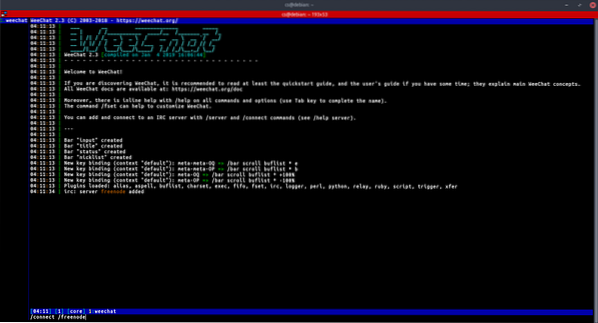
WeeChat Nasıl Kullanılır
WeeChat'i kullanmaya hazır olduğunuzda başlayabiliriz. Öğrenmemiz gereken ilk şey, bir IRC sunucusuna nasıl bağlanacağımızdır.
Bir IRC sunucusuna ekleyin ve bağlanın
WeeChat kullanarak herhangi bir IRC sunucusuna bağlanmadan önce /server komutunu kullanarak eklememiz gerekir:
İşte bir Freenode sunucusu ekleme örneği:
/server freenode sohbeti ekle.serbest düğüm.ağYukarıdaki komut WeeChat'e sunucu sohbetini eklemesini söyler.serbest düğüm.Freenode adı altında net.
Eklediğiniz sunucular için uygun herhangi bir isim kullanmakta özgürsünüz.
Bir sunucu ekledikten sonra, /connect komutunu kullanarak ona bağlanabiliriz:
Örneğin, Freenode sunucusuna bağlanmak için şunu ekledik:
/serbest düğümü bağlaBir IRC sunucusuna bağlandıktan sonra, /join komutunu kullanarak sunucuda bulunan tüm kanallara şu şekilde katılabilirsiniz:
Örneğin, Debian IRC kanalına katılmak için:
/#debian'a katılArabelleği açık tutan bir kanal veya bölüm bırakmak için şu komutu kullanabilirsiniz:
/bölüm [mesaj]Kanalı tamamen kapatmak ve çıkmak için /close komutunu kullanın.
/kapatKanal arabelleklerini yönetme
Tampon, sayısal bir değer, bir kategori ve bir ad kullanarak bir eklentiye bağlı bir bileşeni ifade eder. Pencere, arabellek üzerindeki bir görünümdür. Varsayılan olarak, WeeChat bir arabellekte yalnızca bir pencere görüntüler. Ancak, tek bir örnekte birden çok arabelleğe sahip birden çok pencereyi görüntülemek için pencereleri bölebilirsiniz.
Arabellekler ve pencereler hakkında daha fazla bilgi edinmek için IRC belgelerine bakın.
https://modern.ircdocs.at/
Tamponları ve pencereleri yönetmek için aşağıdaki komutları kullanabilirsiniz.
Tampon için şu komutu kullanın:
/tamponPencereler için şu komutu kullanın:
/pencerelerÖrneğin, ekranınızı büyük bir pencereye bölmek için şu komutu kullanın:
/pencere bölme 30Pencereleri şu komutu kullanarak birleştirerek bölmeyi kaldırabilirsiniz:
/pencere birleştirmeArabellekler arasında geçiş yapmak için numaralarını veya adlarını kullanarak onları arayabilirsiniz. Örneğin, sırasıyla arabellek bir veya arabellek #debian'a geçmek için:
/buffer 1 veya /buffer #debianWeeChat ayrıca arabellekler arasında gezinmek için kısayolları da destekler. Örneğin, sayının geçiş yapılacak arabellek olduğu ALT+sayısını kullanın.
NOT: Varsayılan olarak, WeeChat arabellek adlarını veya numaralarını görüntülemez; tampon yüklemeniz gerekecek.Bu özelliği etkinleştirmek için pl eklentisi. Aşağıda bir WeeChat eklentisinin nasıl kurulacağını kontrol edin.
IRC Özel Mesajları Gönderme
Bir IRC kanalında belirli bir kullanıcıya özel mesaj göndermek için bir arabellek açabilirsiniz.
Genel sözdizimi şöyledir:
/msg nick mesajıÖrneğin, bir linuxhint kullanıcısına mesaj göndermek için şu komutu kullanın:
/msg linuxhint "Daha fazla bilgi edinmek için diğer makalelere göz atın"Özel mesaj göndermek için tutarlı bir arabellek oluşturmak istiyorsanız, /query komutunu kullanabilirsiniz.
Örneğin:
/ linuxhint sorgusuYukarıdaki komut, sizinle belirtilen kullanıcı arasında bir konuşma arabelleği açacaktır.
WeeChat Nasıl Yapılandırılır
WeeChat, IRC için kullanışlı bir araçtır. Çok çeşitli araçlar ve konfigürasyonlar sağlar. ~/ içinde bulunan konfigürasyon dosyasını düzenleyebilirsiniz.yapılandırmayı düzenlemek için weechat veya komutları kullanın.
WeeChat yapılandırma Komutları
Kullanıcılarla etkileşim kurmak ve yapılandırmaları gerçekleştirmek için ağırlıklı olarak WeeChat komutlarını kullanacaksınız.
Tüm Weechat komutlarının önünde bir eğik çizgi (/) bulunur ve komutların çoğu IRC kanallarında desteklenir.
WeeChat komutlarından bazıları şunları içerir:
- /help - mevcut komutları görüntüler veya belirli bir komut için yardımcı olur.
- /quit - WeeChat oturumlarını kapatır.
- /close - WeeChat'te belirli bir arabelleği sonlandırır.
- /join - belirli bir kanala katılır.
- /Hanım.- geçerli arabellekte belirli bir kullanıcıya özel bir mesaj gönderir.
- /query - belirli bir kullanıcıya özel bir arabellek açar.
- /kick - bir kullanıcıyı kanaldan kaldırır.
- /ban - belirli bir kullanıcıyı bir kanaldan yasaklar.
- /kickban - bir kullanıcıyı kanaldan atar ve yasaklar.
- /konu - konu kanalını belirtir.
- /whois - belirli bir kullanıcı hakkında bilgi görüntüler.
- /part - kanaldan ayrılır ancak arabelleği sonlandırmaz.
Bunlar, WeeChat ile etkileşim kurmak ve yapılandırmak için kullanabileceğiniz komutlardan bazılarıdır. Daha fazla bilgi edinmek için resmi belgelere göz atın.
https://weechat.org/files/doc/stable/weechat_quickstart.tr.html#buffer_window
WeeChat Eklentileri Nasıl Kurulur
WeeChat, özünde WeeChat aracının modifikasyonları veya uzantıları olan Eklentileri kullanarak özellikleri ve işlevleri genişletmenize olanak tanır. Bir eklenti kurmak için /script komutunu kullanırız.
Örneğin, arabellek eklentisini yüklemek için:
/komut dosyası yükleme arabelleği.lütfenUzantı da dahil olmak üzere her zaman eklentinin adını sağlamalısınız.
Kullanılabilir tüm komut dosyalarını görüntülemek için /script komutunu bağımsız değişken olmadan kullanın.
Tüm WeeChat komut dosyalarının bir listesini almak için aşağıda verilen kaynağı kullanın:
https://weechat.kuruluş/komut dosyaları/
IRC Takma Adı ve Kullanıcı Adı Nasıl Kurulur
WeeChat'in bağlantıda kullandığı varsayılan takma adı ve kullanıcı adını da ayarlayabilirsiniz. Bu, bir ağa her bağlandığınızda takma ad veya kullanıcı adı ayarlama telaşını ortadan kaldıracaktır.
Varsayılan bir takma ad belirlemek için şu komutu kullanın:
/irc'yi ayarla.server_default."takma adınız" lakaplarıNOT: Bunlardan birinin olması durumunda bir dizi takma ad verebilirsiniz.
Varsayılan bir kullanıcı adı ayarlamak için şu komutu kullanın:
/irc'yi ayarla.server_default.kullanıcı adı "kullanıcı adınız"Zaten bağlı bir takma adı değiştirmek için /nick komutunu şu şekilde kullanın:
/nick benimyeni takma adımSonuç
IRC ağlarının ne olduğunu, nasıl çalıştıklarının temellerini ve Debian sistemlerine bir IRC istemcisinin nasıl kurulacağını ve IRC ağlarına bağlanmak için nasıl kullanılacağını inceledik. Bu eğitim kısa ve hızlı olmasına rağmen, IRC'ye başlamak için ihtiyacınız olan her şeyi kapsar.
IRC(ler) hakkında daha fazla bilgi edinmek için web sitemizdeki diğer IRC eğitimlerine göz atın.
 Phenquestions
Phenquestions


